Как исправить, если Google Docs не загружает файл PDF
Разное / / April 29, 2023
Google Docs, безусловно, является одной из самых надежных платформ для создания, хранения и управления файлами. Вы можете создать свой документ с нуля и загрузить его в различных форматах, таких как DOCX, PDF, TXT, RTF, EPUB, ODT и т. д. Однако есть несколько несоответствий с приложением, которые часто приходится обсуждать пользователям. Недавно пользователи столкнулись с другой проблемой, из-за которой они не могли загрузить PDF-файлы из Google Docs.
Хотя эти проблемы не кажутся очень неприятными, они действительно могут доставить вам немало хлопот, особенно когда вы над чем-то работаете. Эта проблема в основном возникает из-за ограничения Google Docs на загрузку файлов в формате PDF. Но если вы столкнулись с той же проблемой и не знаете, что делать, мы вам поможем. Сегодня мы представим несколько интересных способов исправить проблему с загрузкой PDF-файлов Google Docs. Итак, продолжайте проверять, и у вас будет все, что вам нужно знать.
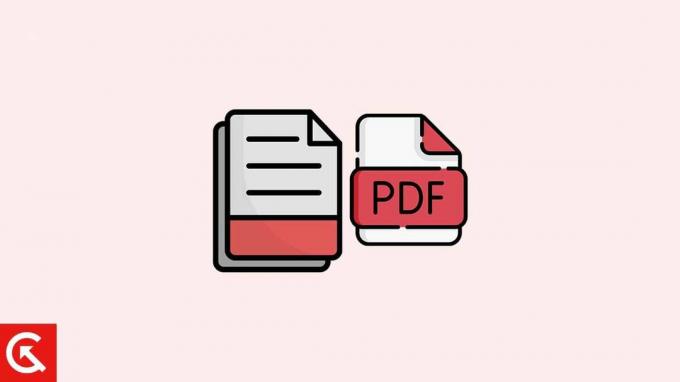
Содержание страницы
-
Как исправить, если Google Docs не загружает PDF-файл?
- Способ 1: разделить документ
- Способ 2: скачать в формате Docx
- Способ 3: Скачать в формате ODT
- Заключение
Как исправить, если Google Docs не загружает PDF-файл?
PDF-файлы в настоящее время являются наиболее точным форматом файла, поскольку он дает вам окончательный результат именно таким, каким вы хотите его видеть. Однако, если вы создаете большой документ в Google Docs, скажем, 100 страниц или более, Google Docs накладывает определенные ограничения, из-за которых вы не можете загрузить весь документ в формате PDF. Когда вы попытаетесь загрузить его, вы увидите сообщение об ошибке прямо на экране. Тем не менее, вот несколько обходных путей, которые могут помочь вам преодолеть такой случай.
Способ 1: разделить документ
Если вы создали очень большой документ и теперь не можете загрузить его в формате PDF, вы можете разделить документ. Разбейте весь документ на две или более частей и попробуйте загрузить их по отдельности.
После загрузки вы можете использовать любой онлайн-инструмент, чтобы объединить все PDF-файлы, чтобы получить документ в целом. Есть много инструментов, доступных в Интернете. Просто найдите их и выберите любой надежный, чтобы получить желаемый результат.
Объявления
Хотя этот процесс кажется немного длительным, он все же практичен и может помочь вам решить проблему.
Способ 2: скачать в формате Docx
Следующий способ — загрузить весь документ в виде файла docx. Даже если это может внести некоторые изменения в интервалы и некоторые другие вещи, вы все равно можете загрузить весь документ сразу.
Теперь конвертируйте файл docx в pdf с помощью любого онлайн-конвертера и все. Несмотря на некоторые незначительные изменения, остальная часть документа будет такой же, как вы создали.
Способ 3: Скачать в формате ODT
Это очень похоже на загрузку в формате docx и последующее преобразование в pdf. Здесь вы загрузите весь документ в формате ODT, а затем конвертируете его в PDF. Однако формат ODT не слишком предпочтителен, особенно если ваш документ содержит уравнения, числа, символы и другие специальные символы. Поскольку ODT загружает уравнения и специальные символы в виде изображений, они выглядят очень запутанными и их трудно понять. Хотя, если ваш документ содержит только обычный текст, вы можете попробовать и этот метод.
Объявления
Заключение
Вы можете легко скачать небольшие документы в формате pdf. Однако, если документ слишком велик, вы можете столкнуться с аналогичными проблемами. А поскольку это ограничение самого Google Docs, для него нет постоянных исправлений. Вместо этого вы можете использовать эти обходные пути, чтобы найти окончательный результат. Хотя это займет некоторое дополнительное время, оно должно окупиться.



